
D-Link Dir-300. Один из самый простых и популярных роутеров. У всего есть причины и у популярности этого роутера они тоже есть. Очень вероятно, что многих подкупает цена — всего 50$ за маршрутизатор с Wi-Fi 802.11g. Затем простота установки и настройки. Вся установка сводится к тому, что нужно соединить пару кабелей и включить маршрутизатор в сеть с помощью блока питания (есть в комплекте). Итак, если вам нужно настроить локальную сеть, объединить компьютеры, раздать интернет дома или в офисе, быстро и эффективно настроить wifi соединение или поднять соединение через виртуальную сеть VPN, то вы уже нашли то, что вам нужно! Смотрите ниже.
ВАЖНО: Обязательно скачайте официальное руководство пользователя (инструкцию) для этого устройства, сделать это можно ЗДЕСЬ там вы найдете ответы на любые вопросы по поводу данного устройства. Язык — русский.
Для начала краткий перечень возможностей устройства:
| Общие характеристики | |
| Тип | Wi-Fi точка доступа |
| Стандарт беспроводной связи | 802.11g |
| Макс. скорость беспроводного соединения | 54 Мбит/с |
| Прием/передача | |
| Защита информации | WEP, WPA, WPA2, 802.1x |
| Мощность передатчика | 15 dBM |
| Радиус действия внутри помещения | 100 м |
| Радиус действия вне помещения | 400 м |
| VPN | |
| Поддержка VPN pass through | есть |
| Поддержка VPN-туннелей | есть |
| Мониторинг и конфигурирование | |
| Web-интерфейс | есть |
| Опции точки доступа/моста | |
| Коммутатор | 4xLAN |
| Маршрутизатор | |
| Маршрутизатор | есть |
| Межсетевой экран (FireWall) | есть |
| NAT | есть |
| SPI | есть |
| DHCP-сервер | есть |
| Поддержка Dynamic DNS | есть |
| Демилитаризованная зона (DMZ) | есть |
| Статическая маршрутизация | есть |
| WAN-порт | Ethernet 10/100 Мбит/сек |
| Антенна | |
| Количество внешних антенн | 1 x 2 dBi |
| Тип внешней антенны | съемная |
| Дополнительно | |
| Размеры (ШxВxГ) | 148x32x113 мм |
| Вес | 220 г |
Установка беспроводного маршрутизатора и подключение к сети

Достаньте маршрутизатор и все что там еще есть из коробки и внимательно посмотрите что там есть. Нам просто необходимы:
1) Само устройство — черная коробочка с разъемами и лампочками.
2) Блок питания.
3) Эзернет кабель для соединения роутера с компьютером.

Если все это есть, то приступаем к установке, если чего то нет — идем где покупали и возмущаемся.

Итак, достали из коробки. Синий провод подключаем к LAN1 разъему. Подключаем питание. Подключаем кабель интернета к WAN порту. Второй конец синего кабеля втыкаем в компьютер туда, где раньше был кабель интернета. Далее идем в «Сетевые подключения», кликаем правой кнопкой/свойства, находим там протокол TCP/IT, пкм/свойства и там выставляем получать настройки автоматически.
Нет никакой разницы из под какой операционной системы вы настраиваете, будь то Windows 7, windows XP, Vista, Linux или даже MacOSX. Более того, для всех провайдеров вроде corbina, стрим, билайн и многих других инструкция по настройке практически идентична.
Все роутеры D-Link в чем то похожи, поэтому можно использовать данную инструкцию (с небольшими поправками) и для таких устройств как DIR-320, 400, 100, 615, 650 и 120.
Теперь набираем в браузере (лучше FireFox или Opera, но можно и другие/ PS^ IE гавно) адрес http:// 192.168.0.1/ и попадаем в первоначальную настройку роутера. Указываем всякую ерунду вроде временной зоны, пароля и пр (кстати пароль запоминайте ато придется сбрасывать настройки к заводским и делать все заново).
Указали ерунду? Теперь переходим к самой настройке интернета и локальной сети.
D-Link Dir-300 настройка маршрутизатора, локальной сети и интернета
Прежде всего нужно узнать какой у вас тип подключения. Данный роутер поддерживает настройку следующий типов соединения:
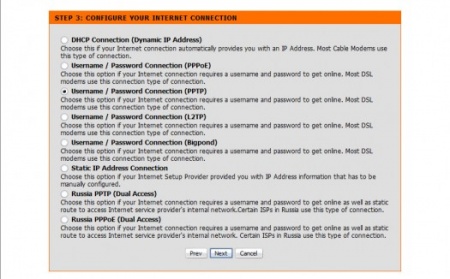
Для начала скажу одну простую истину: провайдер знает все ваши настройки и предъявит их по требованию. То есть звоните провайдеру, спрашиваете у него тип подключения и все свои настройки. Возможно они у вас уже записаны где то,
тогда еще проще.
Самый простой случай — получение настроек по DHCP. Тогда все что вам нужно это сказать роутеру, что бы он подменил MAC-адрес (это одна кнопка — клонировать мак адрес) и все. Радоваться настроенному интернету. Иногда еще нужно что то настроить в шифровании, но это редкость.
Чуть сложнее — настройка со статическими настройками. Для этого вам нужны ваши настройки, например:
IP-адрес: 10.156.128.25
Маска подсети: 255.255.255.0
Основной шлюз: 10.156.128.1
DNS-сервер 1: 123.168.244.34
DNS-сервер 2: 122.168.244.32
Выбираем пункт Statik IP, забиваем настройки — ГОТОВО!
D-Link Dir-300 пошаговая настройка vpn
VPN (он же pptp или pppoe) ненавидят если не все кто с ним работал, то очень многие. Главная причина ненависти к данному типу соединения, вероятно, состоит в том, что придумали х*евы м*до*бы и другим не менее эрудированным личностям пришло в голову использовать его для предоставления услуг интернета на всем постсоветском пространстве.
Для настройки понадобятся:
1) Ваши параметры соединения с сетью:
IP-адрес: 10.156.128.25
Маска подсети: 255.255.255.0
Основной шлюз: 10.156.128.1
DNS-сервер 1: 123.168.244.34
DNS-сервер 2: 122.168.244.32
или DHCP
2) Логин и пароль
3) Адрес VPN сервера.
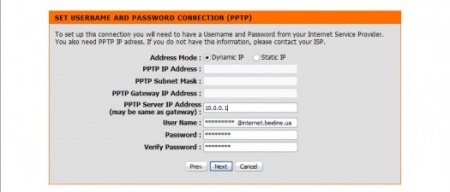
Итак вы должны это все узнать у провайдера, затем в соответствующем меню просто выберите нужный элемент и внесите настройки. Все должно работать.
D-Link Dir-300 настройка wi-fi
Идем на главную страницу роутера, то есть на 192.168.0.1 там слева находим кнопку Wireless Setup и жмем ее. Затем Wireless Connection Setup Wizard далее-далее-далее и все такое, вводим имя сети, пароль для доступа в нее (кто напишет пароль меньше 6ти символов тот лузер;) и настройки безопасности. Все!
Прошивка D-Link Dir-300
Существует немало альтернативных прошивок под данное устройство, НО. Если у вас все и так работает и все устраивает, то зачем лишний раз напрягаться, искать какую то прошивку, терять гарантию и тратить свое время? Но если же все таки очень хочется прошить чем то необычным, то обратите внимание на dd-wrt и на прошивку от Олега. Мне лично больше нравится первая — работает стабильно, быстро и дает хороший функционал.
Если у вас что то не получилось, вот видеоурок, который поможет разобраться.
PS^ Если вы что то наклацали и сами не помните что, то иногда проще сбросить настройки на стандартные заводские, для этого есть кнопочка сзади роутера. Нажимаем ее, ждем минуты 2 пока роутер не перезагрузится.
Удачи!
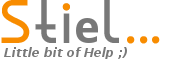 «Штиль» Помощник-шпаргалка пользователя компьютера
«Штиль» Помощник-шпаргалка пользователя компьютера
у меня с самого начала после ввода цифр 192.168.0.1. выходит совсем другая страница отличительная от вашей!почему?
Значит у вас другая прошивка. Они отличаются интерфейсом, ничего страшного.